 Premier pas avec Opendatasoft
Premier pas avec Opendatasoft
 Explorer et utiliser les données
Explorer et utiliser les données
Explorer le catalogue et les jeux de données
Explorer un catalogue de jeux de données
Contenu d'un jeu de données
Filtrer des données dans un jeu de données
Introduction à l'API Explore
Introduction à l'API Automation
Présentation de l'API WFS
Télécharger un jeu de données
Recherchez vos données avec l'IA (recherche vectorielle)
Créer des cartes et des graphiques
Création de graphiques avancés avec l'outil Graphiques
Présentation de l'interface Cartes
Configurez votre carte
Gérez vos cartes
Réorganiser et regrouper les couches dans une carte
Création de cartes multicouches
Partagez votre carte
Navigation dans les cartes créées avec le créateur de Cartes
Renommer et enregistrer une carte
Créer des pages avec l'éditeur de code
Archivage d'une page
Gérer la sécurité d'une page
Créer une page avec l'éditeur de code
Pages de contenu : idées, conseils et ressources
Comment insérer des liens internes sur une page ou créer une table des matières
Partager et intégrer une page de contenu
Comment dépanner les cartes qui ne se chargent pas correctement
Créer des pages avec le Studio
Créer du contenu avec Studio
Ajouter une page
Publier une page
Modifier la mise en page
Configurer des blocs
Aperçu d'une page
Ajouter du texte
Ajout d'un graphique
Ajouter un bloc image à une page Studio
Ajouter un bloc de carte dans Studio
Ajouter un bloc de carte choroplèthe dans Studio
Ajout d'un bloc de carte de points d'intérêt dans Studio
Ajouter un indicateur clé de performance (KPI)
Configurer les informations d'une page
Utiliser des filtres pour améliorer vos pages
Affiner les données
Gérer l'accès aux pages
Comment modifier l'url d'une page Studio
Intégrer une page Studio dans un CMS
Les visualisations
Gérer les visualisations sauvegardées
Configurer la visualisation Calendrier
Explorer les différentes visualisations d'un jeu de données
Configurer la visualisation Images
Configurer la vue personnalisée
Configurer la visualisation Tableau
Configurer la visualisation Carte
Comprendre le regroupement automatique dans les cartes
Configurer la visualisation Analyse
 Publier des données
Publier des données
Publier vos jeux de données
Créer un jeu de données
Créer un jeu de données à partir d'un fichier local
Créer un jeu de données avec plusieurs fichiers
Création d'un jeu de données à l'aide de connecteurs dédiés à des services distants spécifiques
Créer un jeu de données avec des fichiers multimédias
Fédérer un jeu de données Opendatasoft
Publier un jeu de données
Publication de données à partir d'un fichier CSV
Formats de fichiers pris en charge
Valorisez les données de mobilité grâce au GTFS et autres formats
Gérer les configurations de vos jeux de données
Suppression automatique des enregistrements
Configuration de l'export de jeux de données
Consulter l'historique du jeu de données
Configurer l'info-bulle
Actions et états des jeux de données
Limites des jeux de données
Définir un modèle de données
Comment Opendatasoft gère les dates
Comment et où Opendatasoft gère les fuseaux horaires
Comment trouver l'adresse IP de votre espace de travail
Maintenir les données à jour
Traiter des données
Traduire un jeu de données
Comment configurer une connexion HTTP à l'API de France Travail
Décider quelle licence convient le mieux à votre jeu de données
Formats de fichier source
Fichiers OpenStreetMap
Shapefiles
Fichiers JSON
Fichiers XML
Fichiers de feuille de calcul
Fichiers RDF
Fichiers CSV
Fichiers MapInfo
Fichiers GeoJSON
Fichiers KML
GeoPackage
Les connecteurs
Sauvegarde et partage de connexions
Connecteur Airtable
Connecteur Amazon S3
Connecteur ArcGIS
Connecteur de stockage Azure Blob
Connecteurs de base de données
Connecteur Jeu de données de jeux de données (espace de travail)
Connecteur Eco Counter
Connecteur Feed
Connecteur Google BigQuery
Connecteur Google Drive
Comment trouver la clé API Open Agenda et l'URL Open Agenda
Connecteur JCDecaux
Connecteur Netatmo
Connecteur OpenAgenda
Connecteur Realtime
Connecteur Salesforce
Connecteur SharePoint
Connecteur US Census
Connecteur WFS
Connecteur Databricks
Connecteur Waze
Les moissonneurs
Moissonner un catalogue
Moissonneur ArcGIS
Moissonneur ArcGis Hub Portals
Moissonneur CKAN
Moissonneur CSW
Moissonneur FTP avec CSV de métadonnées
Moissonneur Fédération Opendatasoft
Moissonneur Quandl
Moissonneur Socrata
Moissonneur data.gouv.fr
Moissonneur data.json
Les processeurs
Qu'est-ce qu'un processeur et comment l'utiliser ?
Processeur Ajouter un Champ
Processeur Calculer la distance géographique
Processeur Concaténer du texte
Processeur Convertir des degrés
Processeur Copier un Champ
Processeur Corriger les formes géographiques
Processeur Créer un point géo
Processeur Décoder les entités HTML
Processeur Décoder un polyline Google
Processeur Dédupliquer des champs multivalués
Processeur Supprimer un enregistrement
Processeur Déplier le tableau JSON
Processeur Déplier les champs à valeur multiples
Processeur Expression
Processeur Extraire du HTML
Processeur Extraire les URLs
Processeur Extraire la plage de bits
Processeur Extraire d'un objet JSON
Processeur Extraire du texte
Processeur Fichier
Processeur GeoHash en GeoJSON
Processeur de jointure géographique
Processeur Géocoder avec ArcGIS
Processeur Géocoder avec la BAN (France)
Processeur Géocoder avec PDOK
Processeur Géocoder avec le Census Bureau (États-Unis)
Processeur Masquage géographique
Processeur Récupérer les coordonnées d'une adresse 3 mots
Processeur Adresse IP vers Coordonnées Géo
Processeur Tableau JSON vers multivalué
Processeur Joindre des jeux de données
Processeur Méta-expression
Processeur Géocodeur Nominatim
Processeur Normaliser le Système de Projection
Processeur Normaliser une URL
Processeur Normaliser les valeurs Unicode
Processeur Normaliser une date
Processeur Filtrage du polygone
Processeur Remplacer le texte
Processeur Remplacer avec une expression régulière
Processeur Récupérer les divisions administratives
Processeur Définir le fuseau horaire
Processeur Simplifier les formes géo
Processeur Ignorer les enregistrements
Processeur Séparer le texte
Processeur Transformer des colonnes de booléens en champs multivalués
Processeur Transposer des colonnes en lignes
Processeur WKT et WKB en GeoJSON
Processeur what3words
La fonctionalité Formulaire de Collecte de Données
À propos de la fonctionnalité Formulaire de Collecte de Données
Formulaires de collecte de données associé à votre espace de travail Opendatasoft
Créez et gérez vos formulaires de collecte de données
Partager et modérer vos formulaires de collecte de données
Metadonnées des ensembles de données
Analyser l'utilisation de mes données
S'impliquer : partager, réutiliser et réagir
Découvrir et soumettre des réutilisations de données
Partage via les réseaux sociaux
Commenter via Disqus
Suivre les mises à jour d'un jeu de données
Partager et intégrer des visualisations de données
Statistiques d'utilisation
Introduction à l'utilisation des statistiques de vos espaces de travail
Analyser l'activité des utilisateurs
Analyser les actions
Détails sur les champs spécifiques du jeu de données ods-api-monitoring
Comment compter les téléchargements d'un jeu de données sur une période spécifique
Analyser l'utilisation des données
Analyser l'utilisation des jeux de données
Analyser l'activité du back office
Utilisation de la fonctionnalité de lignage des données
 Gérer les groupes et utilisateurs
Gérer les groupes et utilisateurs
Gérer les limites
Gérer les utilisateurs
Gestion des utilisateurs
Définition de quotas pour des utilisateurs individuels
Gérer les demandes d'accès
Inviter des utilisateurs sur le portail
Gérer les espaces de travail
 Gérer mon portail
Gérer mon portail
Configurer mon portail
Configurer les pages du catalogue et du jeu de données
Configuration d'un catalogue partagé
Partager, réutiliser, communiquer
Personnaliser l'URL de votre espace de travail
Gestion des informations juridiques
Connecter Google Analytics (GA4)
Paramètres régionaux
Gérer le suivi
Navigabilité et apparence
Personnaliser votre portail
Personnaliser les thèmes du portail
Comment personnaliser mon portail selon la langue courante
Gérer les thèmes du jeu de données
Configurer les visualisations de données
Configurer la navigation
Ajouter des ressources
License et quotas
Monitoring de la licence et des quotas de votre espace de travail
Licences et quotas de votre espace de travail
Gérer la sécurité
Configurer la politique de sécurité générale de votre portail
L'onglet Sécurité d'un jeu de données
Mapping de vos groupes Opendatasoft avec votre annuaire (via SSO)
Authentification unique (SSO) avec OpenID Connect
Authentification unique (SSO) avec SAML
Paramètres
Langues prises en charge par Opendatasoft
Configuration des paramètres du compte
Gestion des identités
Comprendre les notifications reçues avec vos autorisations
Gestion des notifications
Gestion des clés API
Accessibilité chez Opendatasoft
Enregistrement des applications
Vérification du quota du compte
- Home
- Gérer mon portail
- Configurer mon portail
- Partager, réutiliser, communiquer
Partager, réutiliser, communiquer
Mis à jour le
par Anthony Pépin
Engager les utilisateurs
Commentaires
Les utilisateurs ont la possibilité de commenter les jeux de données. Si l'option est activée, un onglet "Commentaires" supplémentaire apparaît sur la page du jeu de données.
Pour activer cette fonctionnalité, vous devez configurer un compte Disqus à associer au portail. Disqus est un système externe de gestion des commentaires. Vous devrez définir le pseudo et la clé publique de votre compte dans la section Réseaux sociaux et partage du menu Configurer.
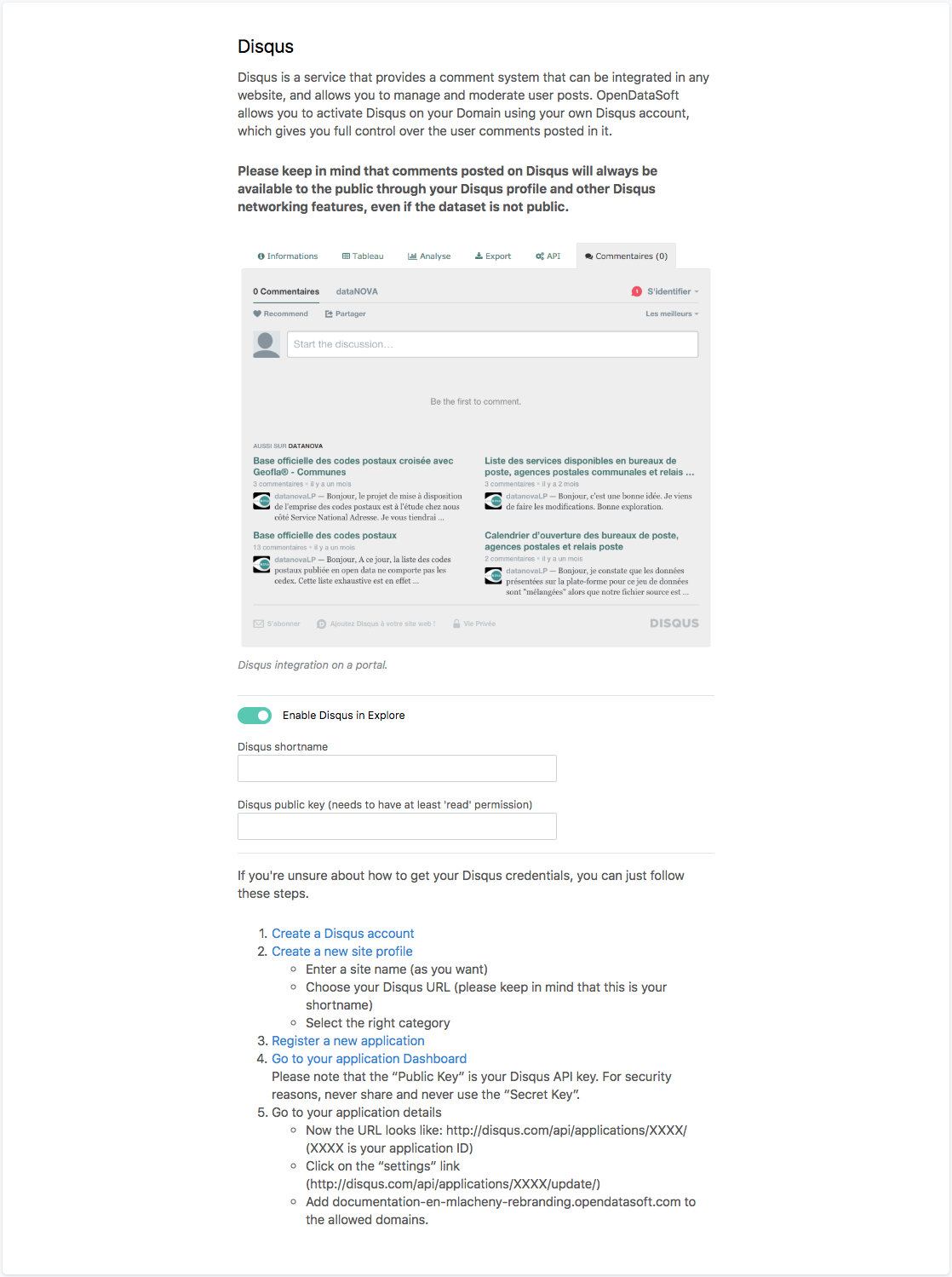
Si vous ne savez pas comment obtenir vos identifiants Disqus, vous pouvez suivre la procédure détaillée présente sur la page.
Encourager les réutilisations
L'un des objectifs principaux d'Open Data est que vos données soient réutilisées, créant ainsi de nouvelles analyses ou de nouveaux services. Indiquer ces réutilisations sur les pages des jeux de données concernés permet de promouvoir la réutilisation, mais aussi vos données.
Vous pouvez configurer la réutilisation dans la section Réutilisation du menu Configuration.
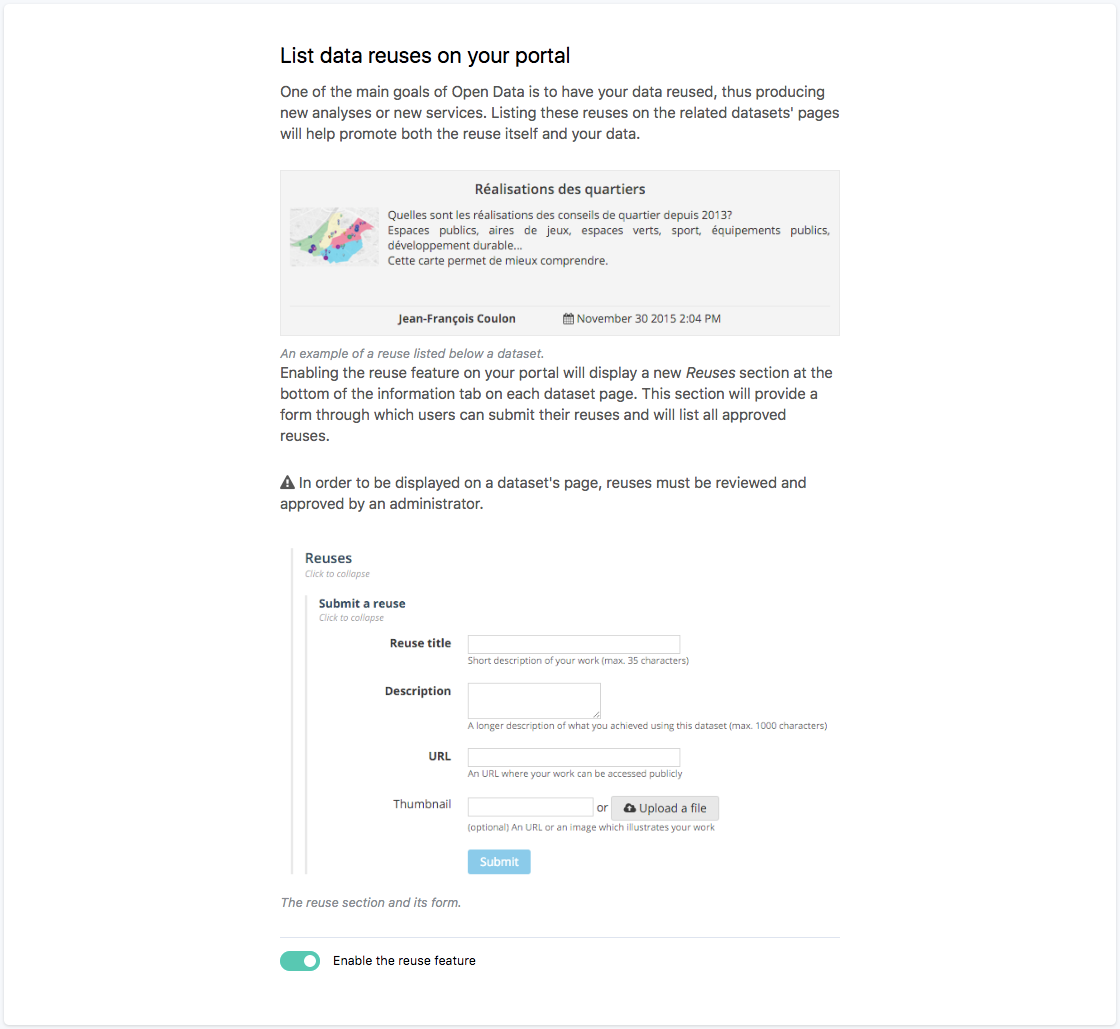
L'activation de la fonction de réutilisation sur votre portail affichera une nouvelle section Réutilisations au bas de l'onglet d'informations sur chaque page de jeu de données. De plus, cette section fournira un formulaire à travers lequel les utilisateurs peuvent soumettre leurs réutilisations et listera toutes les réutilisations approuvées.
Pour que les nouvelles réutilisations soient affichées sur la page du jeu de données, elles doivent être vérifiées et approuvées par un administrateur.
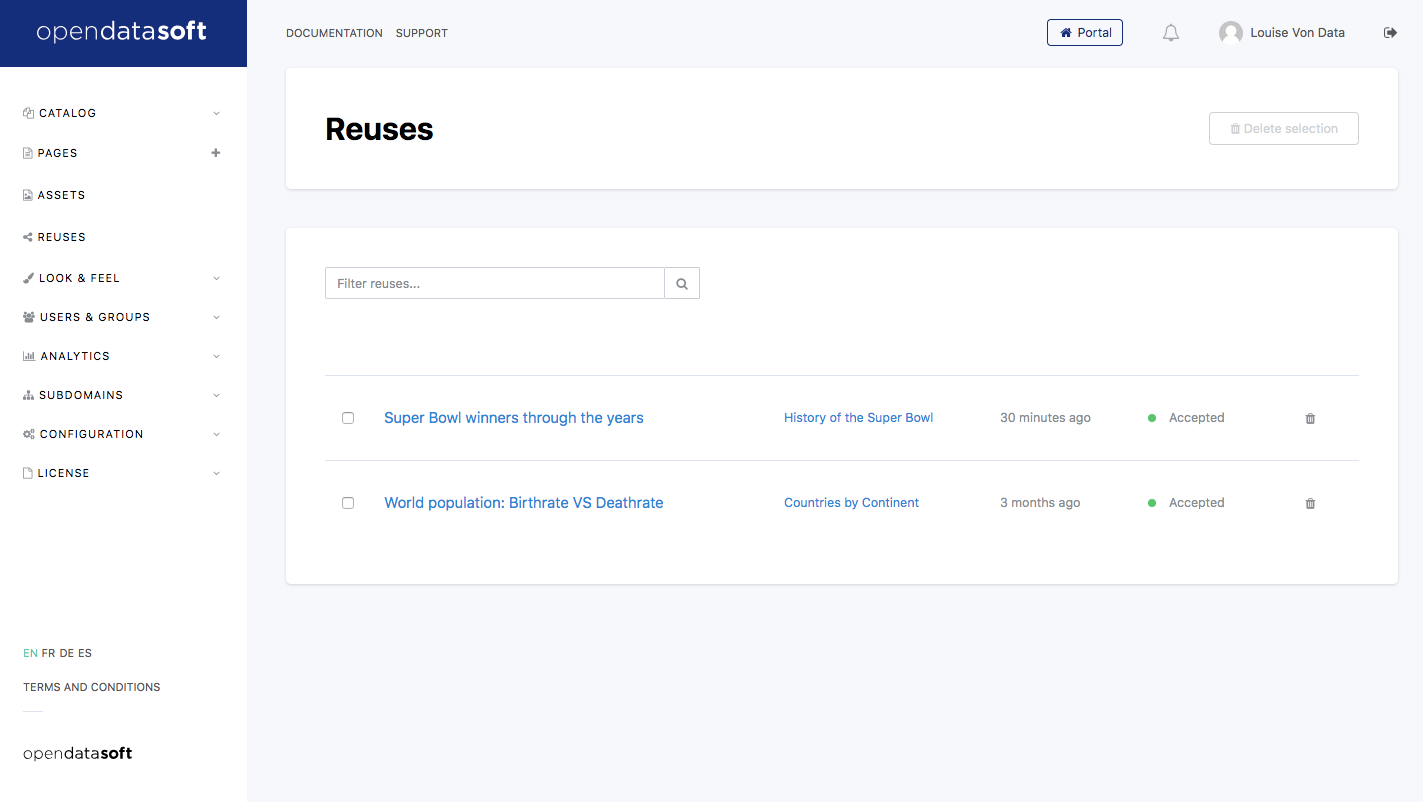
Lorsque la fonction de réutilisation est activée, vous pouvez également permettre aux utilisateurs non authentifiés (qui n'ont pas de compte) de soumettre des réutilisations. Nous vous recommandons d'utiliser cette fonction sur les portails Open Data ou les portails n'autorisant pas les utilisateurs externes à créer un compte.
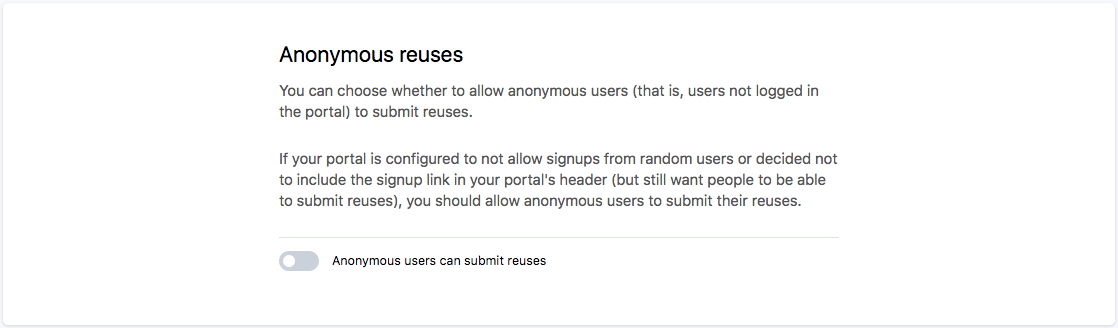
Notifications
Par défaut, le portail envoie une notification aux administrateurs pour chaque nouvelle proposition de réutilisation.
Vous pouvez ajouter d'autres adresses e-mail destinataires dans le formulaire "Destinataires des notifications de nouvelles réutilisations".
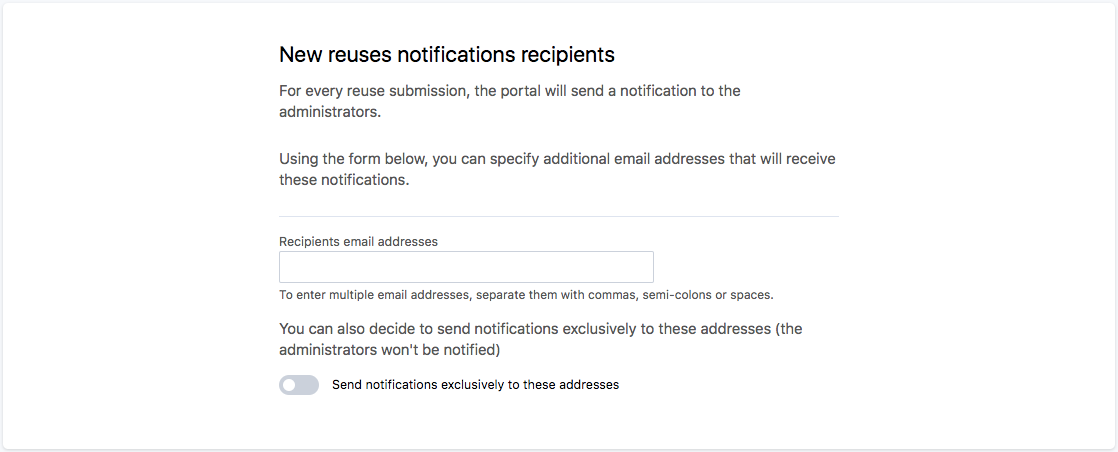
Par exemple, si vous souhaiter que les notifications soient envoyées uniquement à certains administrateurs de l'espace de travail (et non tous, comme c'est le cas par défaut), activez cette option et indiquez les adresses électroniques de ces administrateurs.
L'exemple ci-dessous montre ce que vous verriez si vous vouliez envoyer ces notifications uniquement à opendata@mydomain.com.
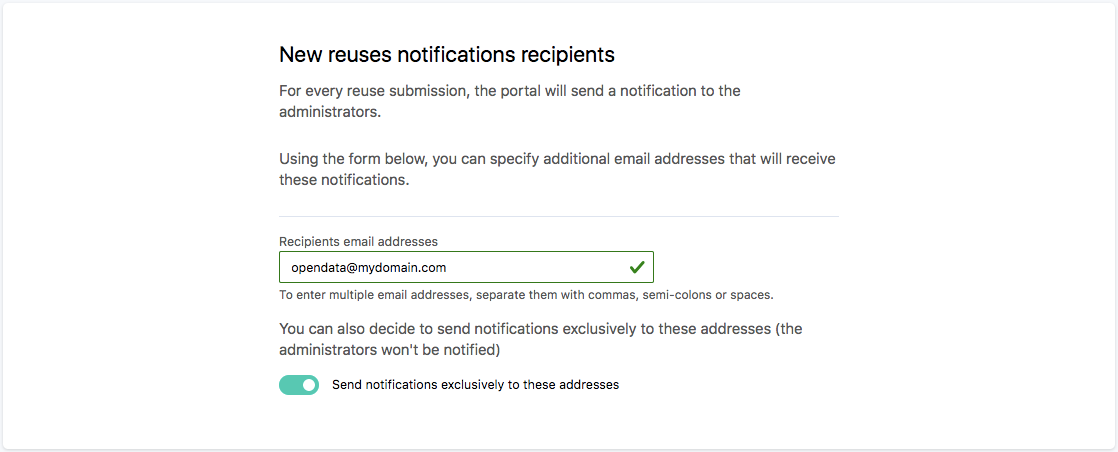
Destinataires du formulaire de contact
Vous pouvez inclure un formulaire de contact sur les pages que vous créez pour permettre aux utilisateurs d'envoyer un message aux administrateurs du domaine. Vous pouvez ajouter des destinataires à ces messages dans la section Réseaux sociaux et partage du menu Configurer.
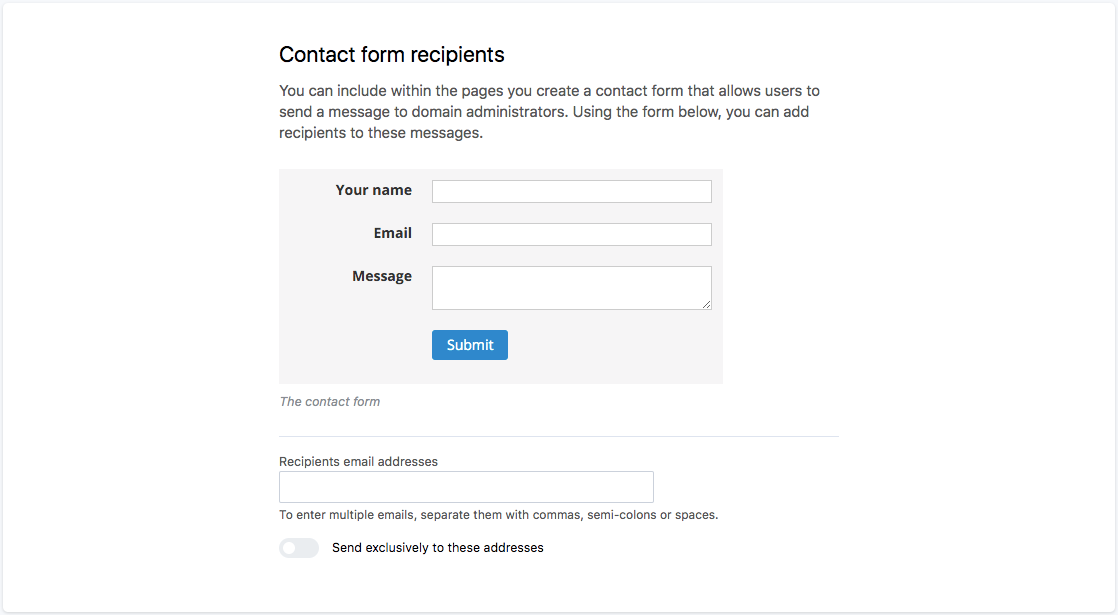
Abonnements aux jeux données
Les utilisateurs de votre portail peuvent s'abonner aux jeux de données auxquels ils ont accès. Ce faisant, ils recevront les notifications envoyées par le producteur du jeu de données. Ce dernier peut décider d'envoyer des notifications à tout moment pour, par exemple, informer l'utilisateur qu'une modification sera apportée au schéma ou pour lui indiquer que des données ont été mises à jour récemment.

En tant que producteur du jeu de données, vous pouvez voir la liste des utilisateurs qui se sont abonnés à celui-ci sur sa page de configuration d'interface d'administration dans l'onglet "Abonnés", qui apparaît à partir du moment où une personne s'est abonnée au jeu de données. Ce même onglet permet d'envoyer des messages à tous les abonnés du jeu de données.
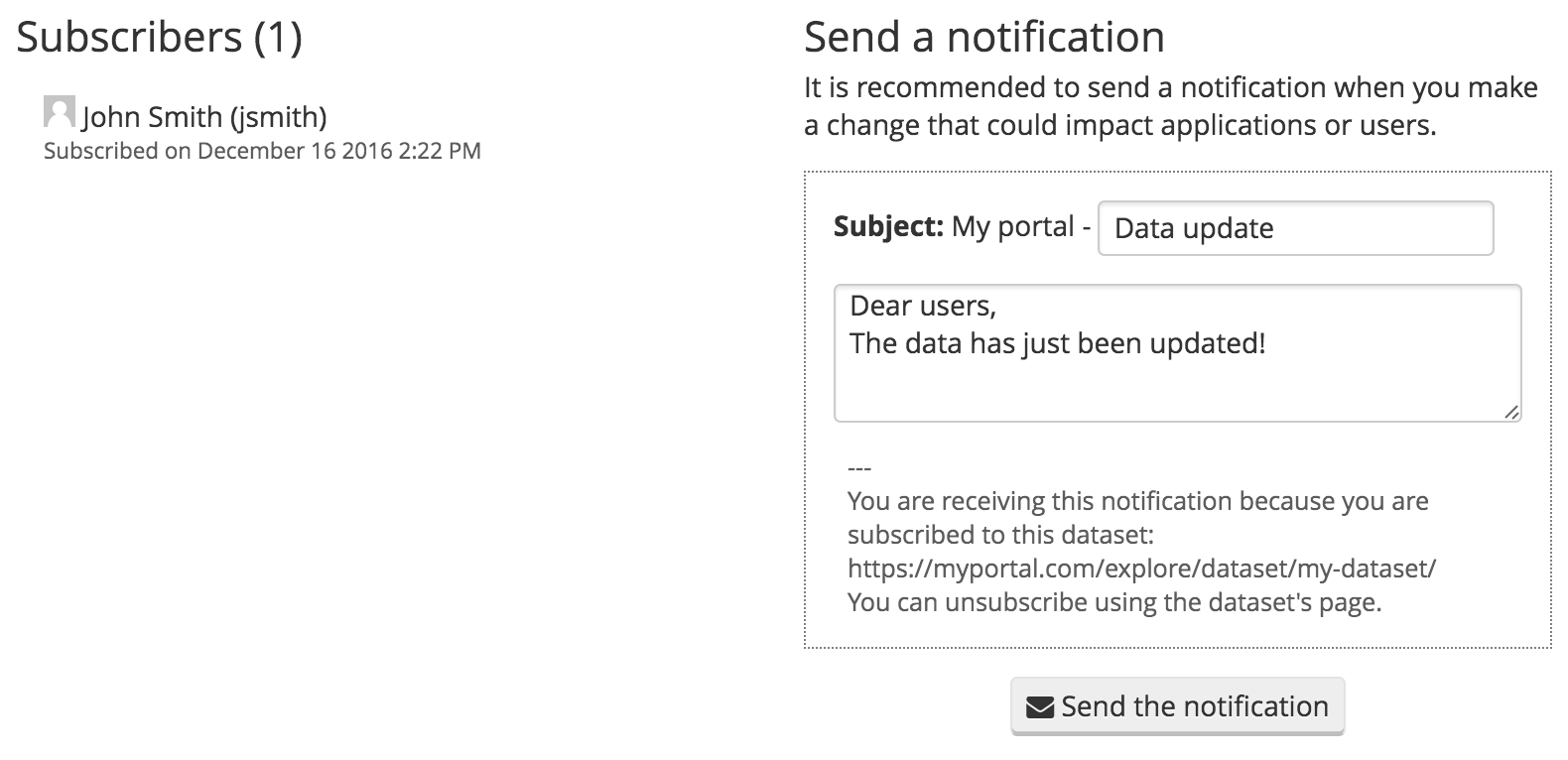
Il est conseillé de prévenir vos abonnés des modifications à venir qui pourraient avoir une influence sur leurs réutilisations, comme une modification du schéma (modification du nom d'un champ existant, suppression d'un champ) qui peut générer des problèmes pour les réutilisations existantes ou une mise à jour des données, surtout si elles ne sont pas mises à jour très souvent.
Commentaires des utilisateurs sur les ensembles de données
Si vous souhaitez recueillir des retours sur le contenu d'un jeu de données spécifique, vous pouvez activer les retours utilisateurs depuis la page de configuration back-office.
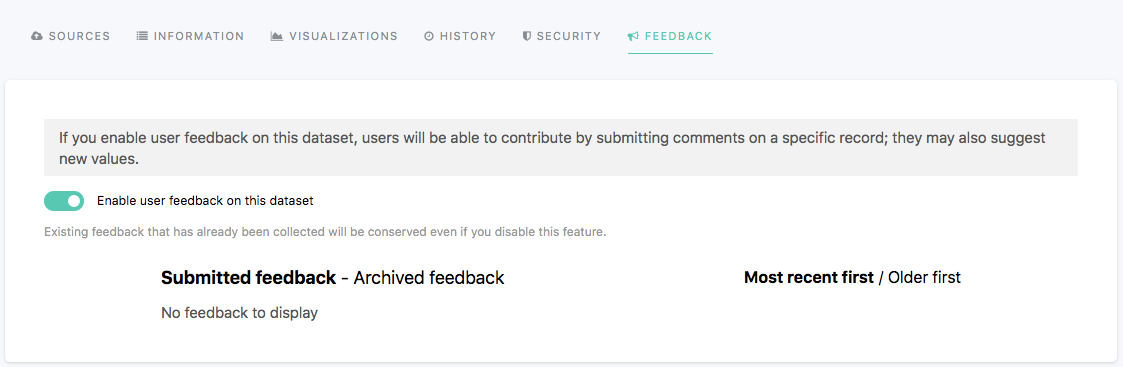
Une fois l'option active et le jeu de données à nouveau publié, vos utilisateurs pourront envoyer des commentaires sur votre jeu de données, soit pour un enregistrement spécifique, soit pour suggérer un nouvel enregistrement, en cliquant sur la petite bulle dans la vue tableau.
Cela ouvrira un formulaire dans lequel l'utilisateur pourra écrire un message et éventuellement suggérer de nouvelles valeurs.
En tant que producteur du jeu de données, vous pouvez accéder à la liste de tous les retours envoyés par vos utilisateurs. Celle-ci est disponible dans l'onglet "Feedback" de la page du jeu de données du back-office. De là, pour chaque feedback envoyé, vous pouvez voir le message, les valeurs suggérées, et vous pouvez l'archiver une fois que vous le considérez comme traité.
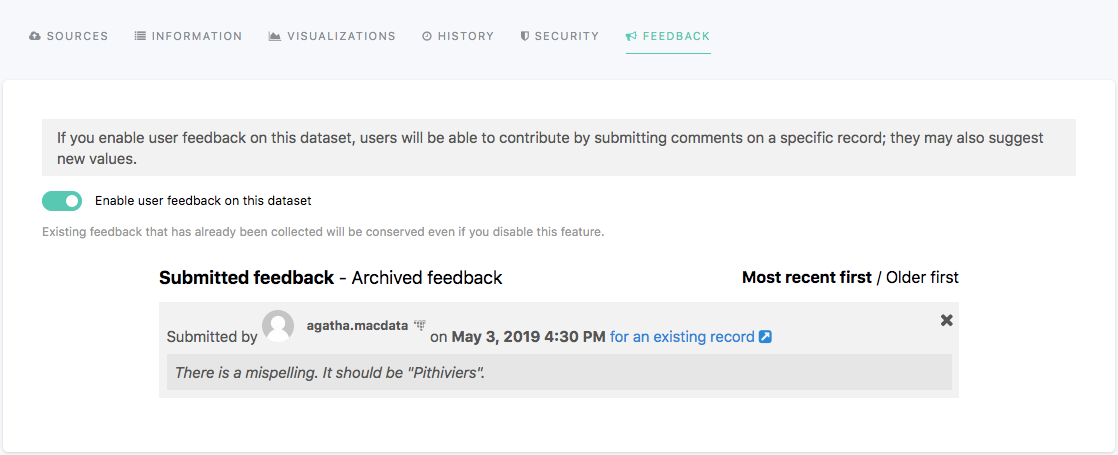
Améliorer le partage des utilisateurs
Intégration des médias sociaux
Partager sur les boutons de médias sociaux
Vous pouvez choisir d'afficher des boutons de partage qui permettront aux utilisateurs d'accéder rapidement à leurs réseaux sociaux préférés (Twitter, Facebook, LinkedIn et e-mail).
Vous pouvez activer ces boutons de partage dans la section Réseaux sociaux et partage du menu Configuration .
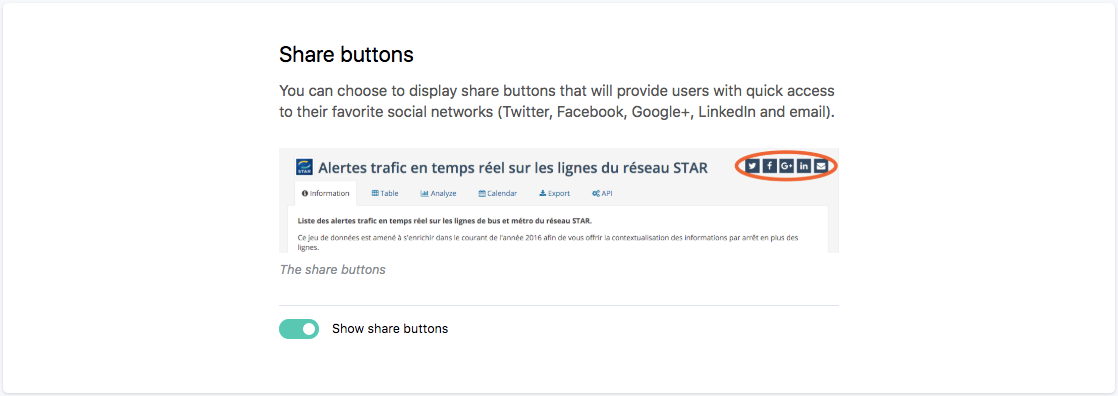
Cartes Twitter
Si un utilisateur tweete un lien vers un jeu de données sur votre portail, un résumé peut être affiché (le titre et la description de votre jeu de données), associé à un compte Twitter de votre choix.
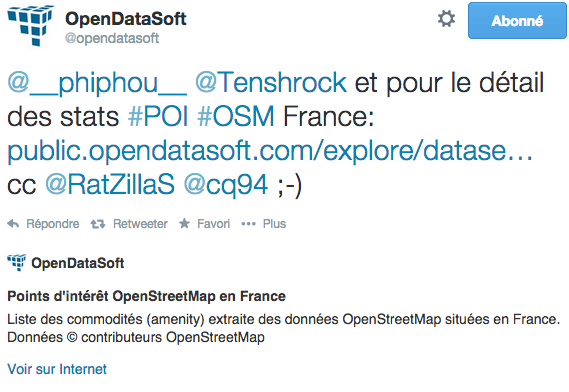
Il s'agit d'une fonctionnalité fournie par Twitter lui-même. Il devrait fonctionner par défaut sans configuration supplémentaire, sauf si votre domaine n'est pas sur liste blanche pour la carte récapitulative par Twitter.
Vous pouvez le vérifier en prévisualisant un résumé sur la page Twitter Card . Entrez l'URL de l'un de vos jeux de données publics dans le champ URL de la carte sur cette page.
Si, après avoir cliqué sur Aperçu , votre domaine n'apparaît pas en liste blanche pour la carte récapitulative , vous devez demander des approbations en cliquant sur le bouton Demander une approbation . Vous devez également saisir votre Twitter handle pour associer votre portail à ces cartes Twitter approuvées dans la section Réseaux sociaux et partage du menu Configuration .
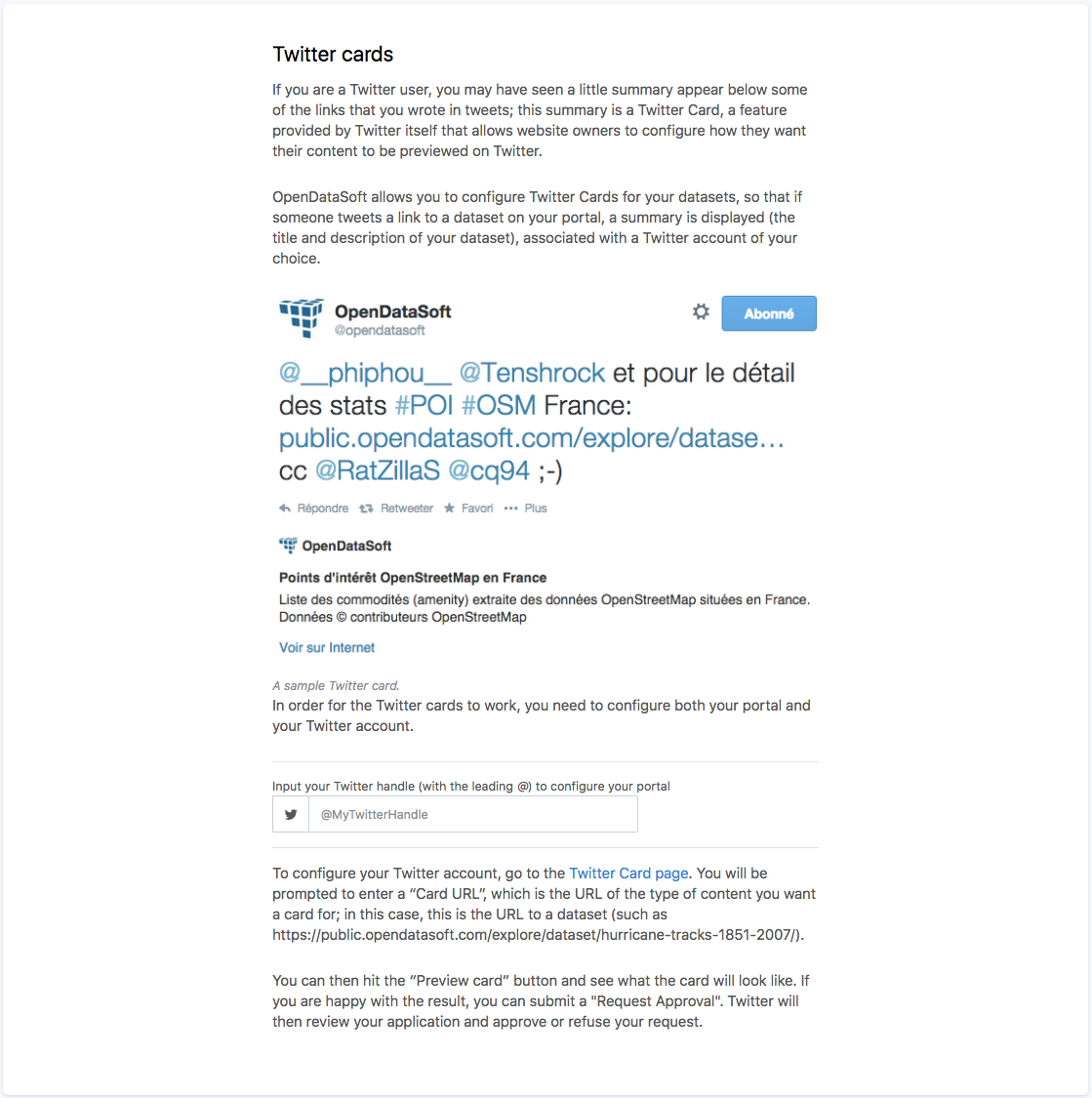
Fiches d'information sur les jeux de données
Lors de l'intégration de visualisations, les utilisateurs ont la possibilité d'afficher une carte d'informations supplémentaire au-dessus de l'intégration.
Dans la section Embeds du menu Configuration , vous pouvez configurer la position de cette carte d'informations (en haut ou en bas).
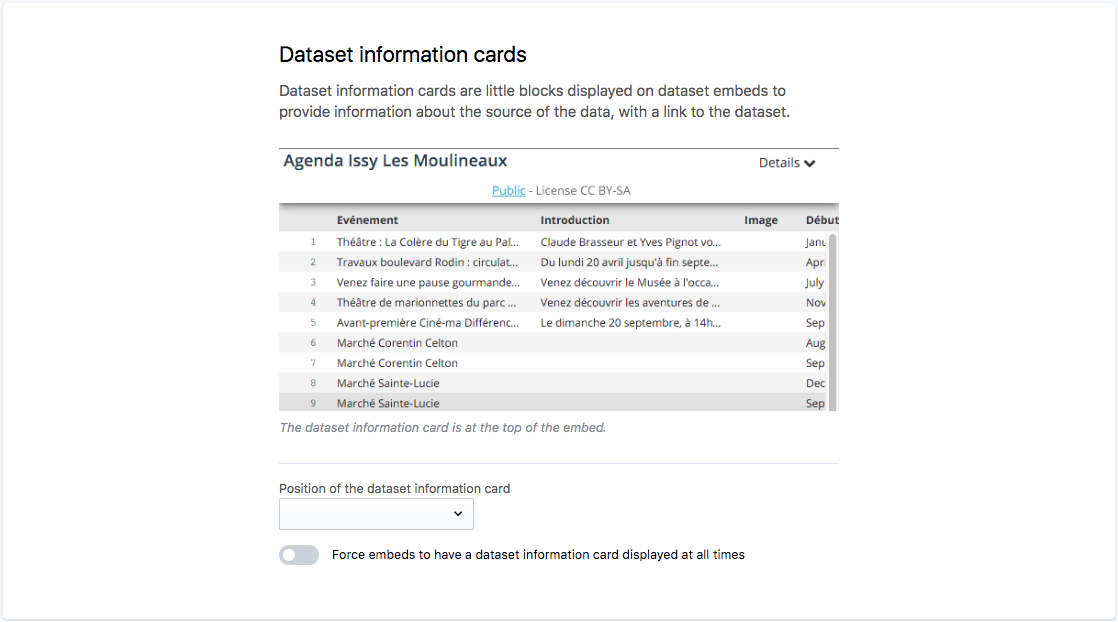
Vous pouvez également forcer l'affichage de la fiche d'informations sur chaque intégration en cochant la case Forcer les intégrations pour qu'une fiche d'informations sur le jeu de données soit affichée en permanence .
